În setările Windows 7, interfața utilizator de control al contului utilizator (UAC) sa modificat. pentru a reflecta cursul UAC și a face mai puțin enervant, pentru a face mai multe controale de utilizator și mai convenabil pentru utilizatorii cu o abordare prietenoasă. Windows 7 UAC are un cursor care permite utilizatorilor să configureze și să aleagă nivelul notificărilor (și, prin urmare, protecția împotriva accesului neautorizat și a programelor rău intenționate) pe care doresc. În ajustarea finală UAC. cuvântul "deconectare" sau "activare" nu mai este disponibil.
Deci, cum poți opri CCU? Sau, cel puțin, puteți dezactiva notificările de linie de tip pop-up sau de a face astfel încât să pară mai puțin regulat De fapt, măsuri pentru a dezactiva controlul de Windows 7 conturi similare cu etapele - opriți CCU în Windows Vista. cu doar o ușoară schimbare în interfața cu utilizatorul. pentru a dezactiva UAC.
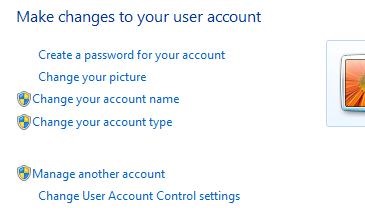
- Coborâți cursorul în jos (în partea laterală Nu notificați), cu descrierea spectacolului Niciodată să mă anunțați.
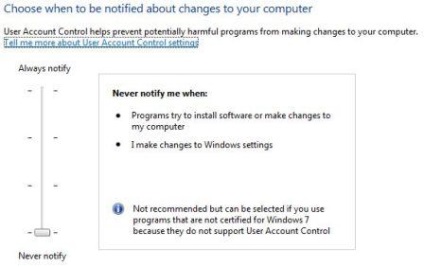
- Faceți clic pe OK pentru a aplica modificările.
- Reporniți computerul pentru a dezactiva UAC.
HKEY_LOCAL_MACHINE \ Software \ Microsoft \ Windows \ CurrentVersion \ Policies \ System
- Găsiți următoarele valori REG_DWORD:
- Setați EnableLUA la 0.
- Un pas opțional pentru a suprima caseta de dialog UAC, găsiți următoarele valori REG_DWORD:
Metoda 3: Dezactivați controlul contului de utilizator utilizând Politica de grup
Pentru Windows 7 Ultimate, Business sau o versiune Enterprise Group Policy locală sau în cazul în care computerul este asociat la un domeniu și să aibă Active politica Directory Group, Group Policy pot fi folosite pentru a dezactiva UAC pe computerul local sau mai multe computere într-o rețea mare, în același timp.
Configurarea computerului -> Setări Windows -> Setări de securitate -> Politici locale -> Setări de securitate
În Consola de gestionare a politicii de grup, găsiți obiectul corespunzător al politicii de grup asociat cu domeniul sau OU în care doriți să aplicați politici.
- În panoul din dreapta, găsiți următoarea politică:
Controlul contului de utilizator: comportamentul promptului de elevare pentru administratori în modul de aprobare a administratorului
Setați valoarea lui pentru a ridica fără prompt.
- În panoul din dreapta, găsiți următoarea politică:
Controlul contului de utilizator: Detectarea instalării aplicațiilor și solicitarea unei majorări
Setați valoarea la Dezactivat.
- În panoul din dreapta, găsiți următoarea politică:
Controlul contului de utilizator: Toți administratorii lucrează în modul de aprobare a administratorului
Setați valoarea la Dezactivat.
- În panoul din dreapta, găsiți următoarea politică:
Controlul contului de utilizator: numai aplicațiile UIAccess instalate în locații sigure
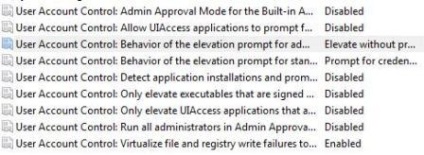
Setați valoarea la Dezactivat.
Reporniți computerul când ați terminat.
Metoda 4: Utilizați comutatoare de linie de comandă pentru a dezactiva controlul contului de utilizator
Parametrii liniei de comandă pot fi, de asemenea, utilizați în modul lot al fișierului lot, adică. Fișiere CMD, oferind mai mult confort utilizatorilor. În echipe reale. care sunt de asemenea folosite pentru a activa sau dezactiva UAC în Vista. Faceți același lucru prin editarea directă a regiștrilor.
- Deschideți un prompt de comandă ca administrator.
- Pentru a dezactiva UAC. executați următoarele comenzi:
este mai convenabil să apelați linia de comandă cu un set de taste
Dezactivarea UAC
C: \ Windows \ System32 \ cmd.exe / k% windir% \ System32 \ reg.exe ADD HKLM \ SOFTWARE \ Microsoft \ Windows \ CurrentVersion \ Policies \ System / v EnableLUA / t REG_DWORD / d 0 / f
și, în plus, următorul COMAND pentru a suprima tot ceea ce necesită o creștere a nivelului de consimțământ și notificare:
% WINDIR% \ System32 \ cmd.exe / k% Windir% \ System32 \ reg.exe ADD HKEY_LOCAL_MACHINE \ SOFTWARE \ Microsoft \ Windows \ CurrentVersion \ Policies \ System / în ConsentPromptBehaviorAdmin / t REG_DWORD / d 0 / f
După aceasta, reporniți calculatorul pentru ca modificările din registru să se producă.
Sfat: pentru a activa din nou UAC. echipa:
Activarea UAC
C: \ Windows \ System32 \ cmd.exe / k% windir% \ System32 \ reg.exe ADD HKLM \ SOFTWARE \ Microsoft \ Windows \ CurrentVersion \ Policies \ System / v EnableLUA / t REG_DWORD / d 1 / f
și să acorde respectarea UI:
% WINDIR% \ System32 \ cmd.exe / k% Windir% \ System32 \ reg.exe ADD HKEY_LOCAL_MACHINE \ SOFTWARE \ Microsoft \ Windows \ CurrentVersion \ Policies \ System / în ConsentPromptBehaviorAdmin / t REG_DWORD / d 2 / f
Dezactivarea UAC poate provoca gadget-uri care nu funcționează în Windows 7. Un utilizator care întâlnește o astfel de întrebare poate folosi o altă soluție pentru a suprima gestionarea contului de utilizator.
Articole similare
-
Politica privind parolele de domeniu pentru Windows, pentru administratorul de sistem
-
Cum se utilizează ferestrele gratuit pentru 120 de zile fără chei și activatori
Trimiteți-le prietenilor: